Tính năng xem ảnh trên Windows chắc hẳn sẽ dễ sử dụng và thuận lợi hơn trên hệ điều hành macOS rất nhiều, bài viết này sẽ giúp người dùng macOS xem ảnh như trên hệ điều hành Windows.
Từ trước đến nay, hầu hết người dùng macOS đều xem ảnh bằng cách nhấn vào từng ảnh để xem hoặc nhấn phím Space để xem nhanh hình ảnh, thao tác này khá bất tiện và mất nhiều thời gian. Rất nhiều người dùng macOS đã phải tìm đến nhiều công cụ khác bên thứ ba để có được trải nghiệm xem ảnh tương tự như trên hệ điều hành Windows. Bài viết này sẽ hướng dẫn bạn đọc cách kích hoạt tính năng xem ảnh trên hệ điều hành macOS tương tự như trên Windows.
Bước 1: Chọn ảnh bất kỳ > Nhấn vào chữ Preview ở góc trái màn hình/
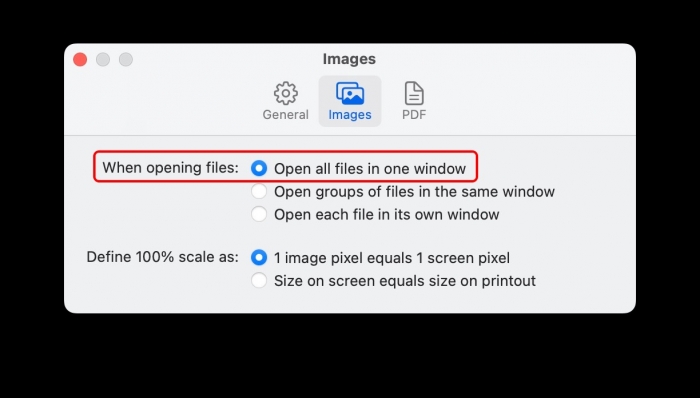
Bước 2: Nhấn vào Preferences > Tại mục Images, bạn click chọn vào "Open all files in one window"
Bước 3: Lúc này, bạn có thể quay trở lại thư mục ảnh và chọn tất cả những hình ảnh muốn xem.
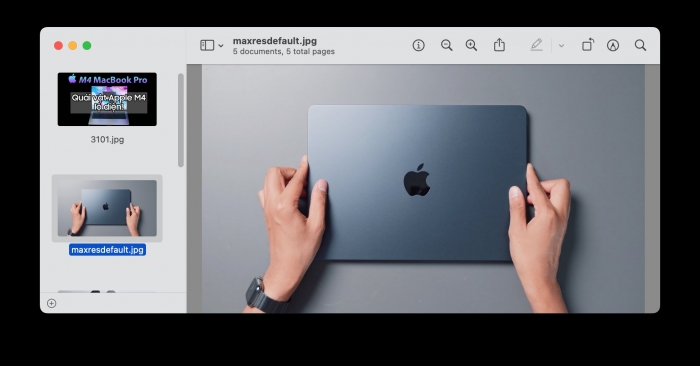
Lúc này, tất cả hình ảnh sẽ gom vào một cửa sổ duy nhất, bạn có thể di chuyển các dấu mũi tên lên xuống để xem từng hình ảnh, hoặc phóng to để xem có trải nghiệm không khác gì hệ điều hành Windows (bạn có thể nhấn trái/phải/lên/xuống tùy ý). Rõ ràng, tính năng này tiện lợi hơn rất nhiều việc bạn phải mở từng ảnh để xem như tùy chọn mặc định của hệ điều hành macOS. Hãy thử trải nghiệm ngay và luôn nhé, chắc hẳn có nhiều người sử dụng macOS đã lâu không biết đến tính năng này đấy!



















